Como configurar controles parentais de toda a casa com OpenDNS
Publicados: 2022-01-29
Seus filhos precisam de acesso à Internet para fazer a lição de casa, mas isso não significa que você se sinta confortável com eles acessando tudo online. Não há substituto tecnológico para a supervisão adequada de um adulto, mas um serviço gratuito chamado OpenDNS Family Shield facilita para os pais bloquear conteúdo adulto com um simples ajuste.
Se você quiser um pouco mais de controle, pode configurar uma conta para o OpenDNS Home Internet Security e bloquear conteúdo adulto junto com coisas como malware e sites de pirataria. Essa opção significa configurar uma conta gratuita e algumas etapas extras de configuração, mas oferece muito controle sobre quais sites são bloqueados e quais são permitidos. A desvantagem: ele só funciona em sua rede doméstica, portanto, não é útil para dispositivos móveis como o Family Shield.
Como funcionam esses dois serviços e como configurá-los.
Como funciona o bloqueio de DNS
RELACIONADO: O que é DNS e devo usar outro servidor DNS?
OpenDNS é um servidor DNS alternativo. Os servidores DNS traduzem URLs — por exemplo, howtogeek.com — em endereços IP. Seu computador não pode se conectar a um site sem saber o endereço IP. É como uma lista telefônica - em vez de ter que memorizar um monte de sequências numéricas para acessar sites, basta dizer ao seu computador o nome do site e ele procura o endereço numérico para você.
A maioria das pessoas usa qualquer serviço DNS que seu provedor de internet ofereça, mas você pode alterar os servidores DNS do seu computador (ou rede) a qualquer momento. Opções de terceiros, como OpenDNS, oferecem maior velocidade ou outros recursos, como filtragem de conteúdo. Se você configurar os controles dos pais do OpenDNS, você verá a seguinte tela ao tentar acessar um site restrito.
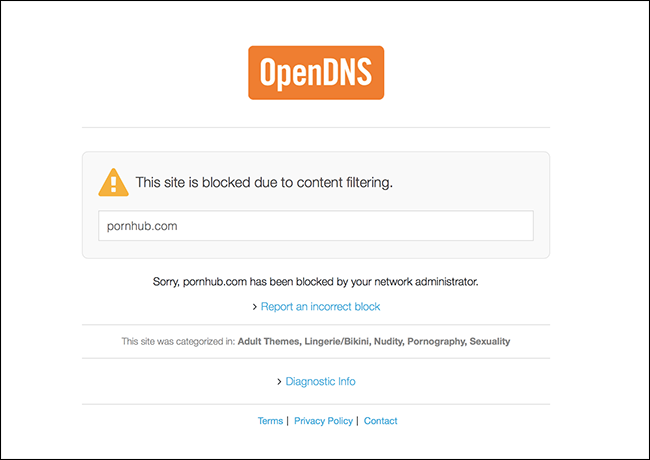
Existem duas maneiras de começar: uma simples, outra complexa. O OpenDNS Family Shield permite bloquear todo o conteúdo adulto alterando o servidor DNS em seus dispositivos e/ou roteador em casa. Deve levar apenas alguns minutos para configurar.
Se você quiser um pouco mais de controle, pode configurar uma conta para o OpenDNS Home Internet Security e bloquear conteúdo adulto junto com coisas como malware e sites de pirataria. Essa opção significa configurar uma conta gratuita e algumas etapas extras de configuração, mas oferece muito controle sobre quais sites são bloqueados e quais são permitidos. A desvantagem: ele só funciona em sua rede doméstica, portanto, não é útil para dispositivos móveis como o Family Shield.
Como funcionam esses dois serviços e como configurá-los.
A opção simples: OpenDNS Family Shield
Se você deseja bloquear principalmente pornografia, o OpenDNS Family Shield o cobre. Este serviço pré-configurado bloqueia sites adultos e é tão fácil de configurar quanto a troca de endereços DNS. Aqui estão os endereços que você precisa usar:
- 208.67.222.123
- 208.67.220.123
Confira nosso guia definitivo para alterar seu servidor DNS para saber como fazer isso em seu roteador e em seus vários dispositivos. Configurar isso no nível do roteador significa digitar o endereço IP do seu roteador, procurar as configurações de DNS e usar os endereços IP acima em vez do padrão. Configurar isso no seu dispositivo geralmente é feito nas configurações de rede, mas onde exatamente isso depende do seu dispositivo; novamente, este guia vale a pena conferir.
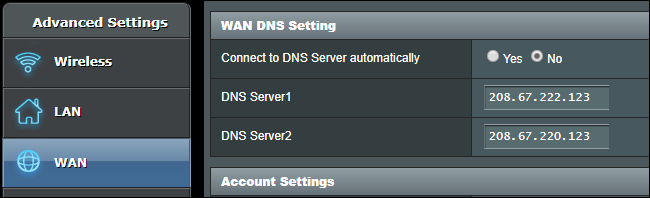
Eu recomendo configurar isso no seu roteador e nas configurações de rede dos dispositivos do seu filho. Dessa forma, todos os computadores da sua rede doméstica são bloqueados e o dispositivo do seu filho permanece bloqueado longe de sua casa.
Há um grande problema com este método: ele bloqueia todos os principais sites pornográficos, mas não bloqueia sites de redes sociais como Reddit e Tumblr, ambos os quais têm um monte de pornografia neles. Você precisará usar a versão mais avançada do OpenDNS abaixo para bloquear sites como esses em uma base de tudo ou nada.
A opção que pode ser personalizada pela Uber: OpenDNS Home Internet Security
Se bloquear conteúdo adulto não for suficiente, confira OpenDNS Home Internet Security. Este serviço permite que você faça login em uma conta e bloqueie categorias inteiras de conteúdo, oferecendo muito controle.
A desvantagem: este serviço realmente só funciona em sua própria rede. Esta é provavelmente a razão pela qual o OpenDNS não está forçando muito esse serviço em nossa era móvel, mas ainda está disponível para aqueles que desejam controle granular sobre suas redes domésticas.
Etapa um: configurar uma conta e sua rede
Primeiro, você precisa criar uma conta do OpenDNS Home Internet Security. Certifique-se de usar uma senha segura, pois este serviço rastreará constantemente seu endereço IP residencial.
Depois de configurar sua conta, você verá a página inicial do back-end do OpenDNS, que parece um pouco antiga. Não importa: clique na opção “Adicionar rede”.

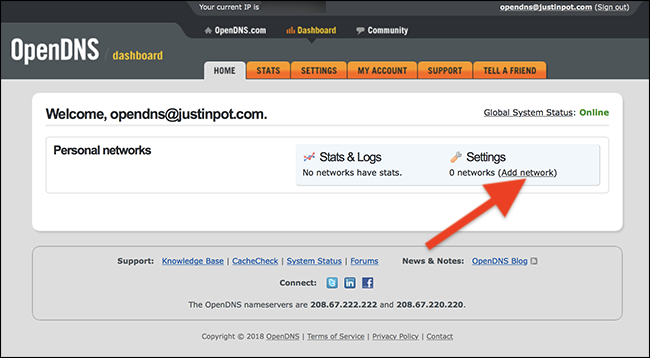
Você verá seu endereço IP externo - clique em "usar este" para começar.
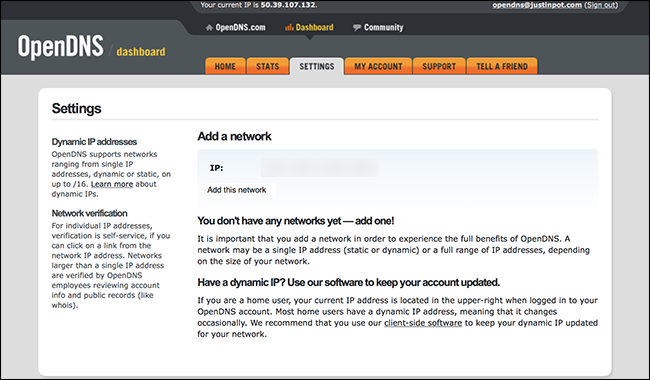
A menos que você tenha pago especificamente por um endereço IP estático, você provavelmente não tem um. Felizmente, o OpenDNS oferece um software para acompanhar sua mudança de endereço - você só precisará instalá-lo em um dos computadores da sua casa e garantirá que o OpenDNS continue funcionando em todos os outros.
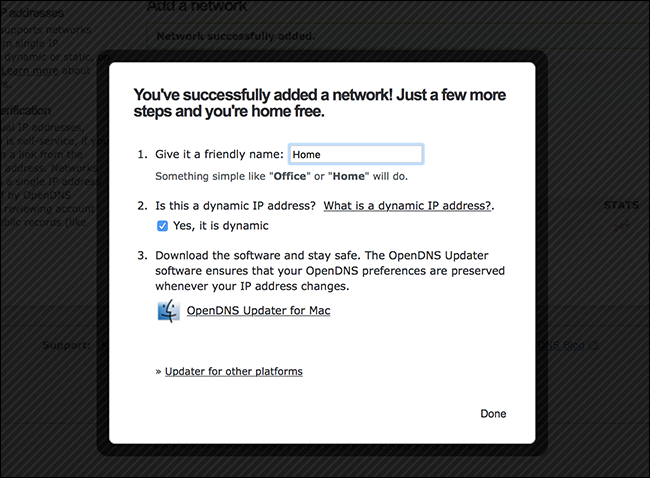
O software não poderia ser mais fácil: basta instalá-lo e fazer login, e seu endereço IP será atualizado para OpenDNS.
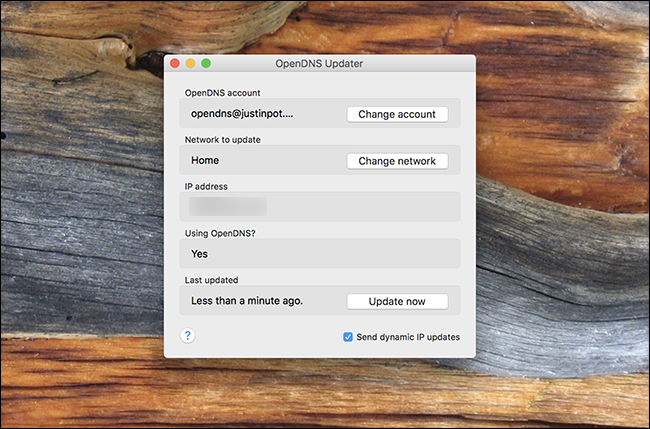
É melhor executar isso em um computador desktop, porque você não quer fornecer constantemente ao OpenDNS o endereço IP de todos os lugares que você visita. Se você usa apenas laptops, basta fechar o software quando sair de casa.
Etapa dois: configurar o bloqueio
Clique na rede que você acabou de criar e você verá quatro níveis de filtragem:
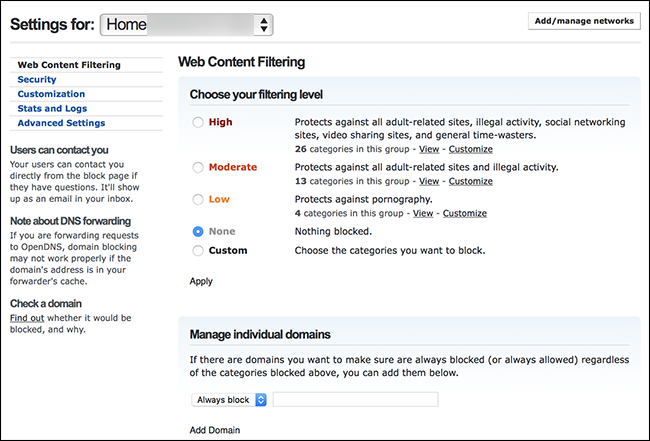
Aqui está o esboço oficial do que essas escolhas bloqueiam:
- Alta : Protege contra todos os sites relacionados a adultos, atividades ilegais, sites de redes sociais, sites de compartilhamento de vídeo e desperdícios de tempo em geral.
- Moderado Protege contra todos os sites relacionados a adultos e atividades ilegais.
- Baixo Protege contra pornografia.
- Nenhum Nada bloqueado.
Provavelmente é mais simples escolher um desses quatro e clicar em “Personalizar” para configurar as categorias bloqueadas ao seu gosto.
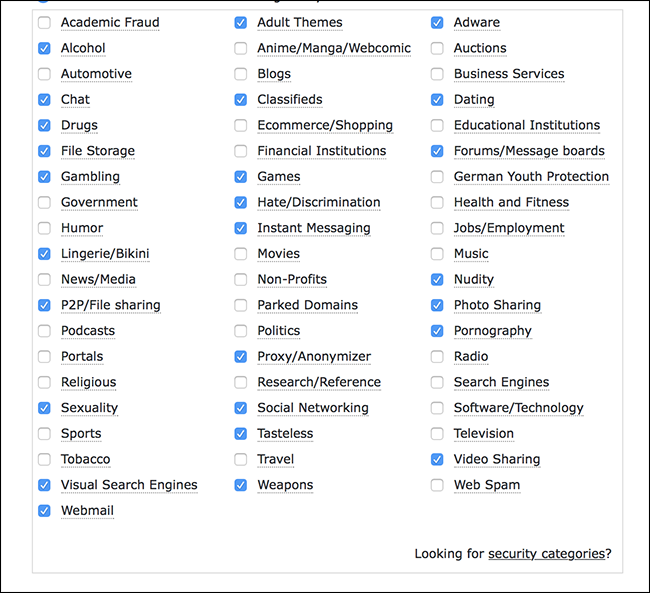
Você encontrará uma variedade de categorias para bloquear, de P2P a jogos e mídias sociais. Tire algum tempo para configurar as coisas ao seu gosto.
Se houver sites específicos que você também gostaria de bloquear, você também pode fazer isso. Veja como evitar que um jornalista de tecnologia canadense específico corrompa seus filhos, por exemplo:
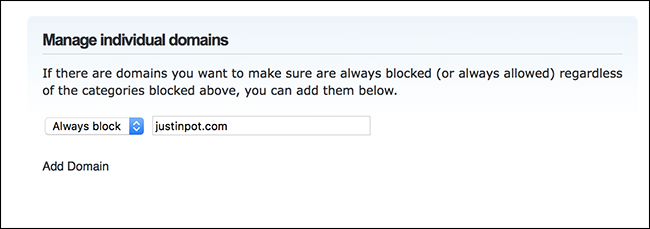
Observe que o bloqueio é tudo ou nada: você precisa bloquear todo o site ou nenhum. Para sites como Reddit e Tumblr (que estão cheios de pornografia ao lado de conteúdo não pornográfico), isso é lamentável, porque sua única maneira de manter as crianças longe da pornografia nessas redes sociais é bloqueá-las completamente. Essa é uma das principais fraquezas do bloqueio baseado em DNS e, infelizmente, não há uma maneira real de contornar isso: você terá que tomar uma decisão.
Reserve algum tempo para configurar as coisas ao seu gosto - há muito o que explorar aqui e você sempre pode alterar as coisas mais tarde se algo se tornar irritante.
Etapa três: configurar seu roteador e/ou dispositivos
Agora você precisa configurar sua rede e/ou dispositivos para usar o OpenDNS. Aqui estão os endereços IP que você precisa usar - você também pode encontrá-los na parte inferior do painel.
- 208.67.222.222
- 208.67.220.220
Você pode configurar esses endereços no nível do roteador ou do dispositivo; confira nosso guia definitivo para alterar seu servidor DNS para saber como fazer isso em seu roteador e em seus vários dispositivos. Para resumir rapidamente: configurar isso no nível do roteador significa digitar o endereço IP do seu roteador, procurar as configurações de DNS e usar os endereços IP acima em vez do padrão. Configurar isso no seu dispositivo geralmente é feito nas configurações de rede, mas onde exatamente isso depende do seu dispositivo; novamente, este guia vale a pena conferir.
Ignore isso em seu computador pessoal
Se você quiser que seu computador tenha acesso a sites adultos por motivos educacionais , você pode fazer isso. Basta alterar o endereço DNS em seu dispositivo pessoal para outra coisa - o Google DNS é uma alternativa simples. Isso anulará o bloqueio no nível do roteador, permitindo que você tenha uma Internet não filtrada enquanto o acesso do seu filho permanece bloqueado.
Esteja ciente, no entanto, de que seus filhos podem facilmente fazer isso sozinhos. A única maneira de impedir isso é não dar a seus filhos a senha de administrador para qualquer computador que eles usem... o que provavelmente é uma boa ideia de qualquer maneira.
Crédito da foto: jfk image/Shutterstock.com
